WPS文字怎么使用拼音指南
为文字增加拼音
顾名思义,拼音指南就是给汉字注音。选择需要注音的汉字,在WPS文字主菜单选择“格式|中文版式|拼音指南”菜单项打开“拼音指南”对话框
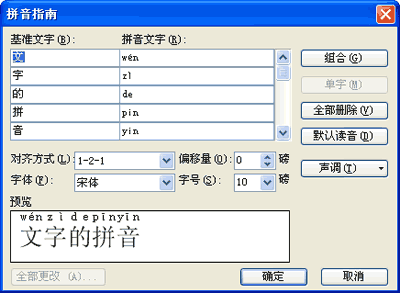
拼音指南设置窗口
对齐方式--提供了几种拼音相对文字的对齐方式;
偏移量--自由调整拼音和文字的间隔;
字体、字号--调整拼音的字体和字号;
如果需要把所选的文字,统一作为一个整体进行注音,而不是每个字单独注音,选择“组合”按钮进行合并。点击“单字”按钮则取消组合效果。
注意:“拼音指南”允许用户一次性最多给29个汉字同时标注拼音。
调整拼音的标注
设置了拼音之后,如果需要调整上面的标注,例如图1中的“的”字,标注的时候没有标上音调。选择了“的”之后,再次选择“格式|中文版式|拼音指南”菜单项,打开“拼音指南”对话框,先选择需要更改的韵母,再点击“声调”按钮,选择需要的声调即可。
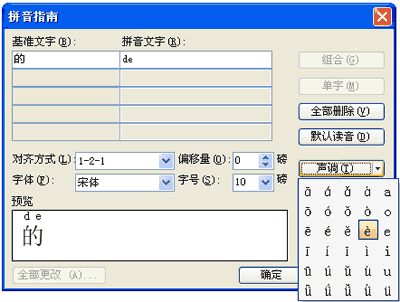
拼音调整
如果是一些多音字的设置,WPS文字提供了下拉框选择。
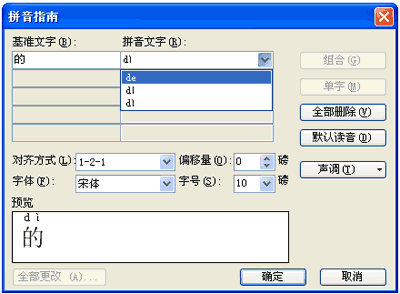
下拉选择多音字拼音
删除拼音
选择需要删除拼音的汉字,选择“格式|中文版式|拼音指南”菜单项,打开“拼音指南”对话框,点击“全部删除”按钮即可。
利用拼音指南输入循环小数
在数学中,如果是无限循环的小数,如2.133333333……,3为无限循环,会在3上面加上一个“ ・ ”来表示。WPS文字的拼音指南允许用户自由编辑“拼音文字”,利用此功能就可以实现上述无限重复循环的数字,具体步骤如下:
步骤一 在文档中利用主菜单的“插入|符号”输入“ ・ ”,并且复制它;
步骤二 输入数字2.13,并且选择“2.13”;
步骤三 选择“格式|中文版式|拼音指南”菜单项,打开“拼音指南”对话框;
步骤四 光标放置“3”对应的“拼音文字”,点击鼠标右键“粘贴”或者按下组合键把“ ・ ”粘贴到“拼音文字”的窗口中。
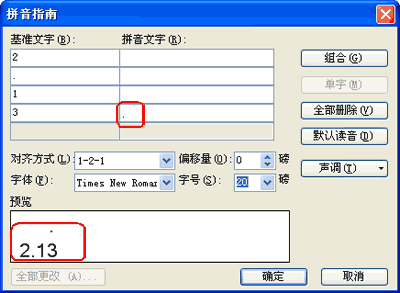
粘贴特殊符号
步骤五:设置必要的字体字号,点击“确定”按钮,得到一个表示无限重复循环的数字。
利用拼音指南设置上划线
从第3点了解到,WPS文字的拼音指南允许用户为文字或者数字标注特殊符号,因此利用该技巧同样可以实现如:“~、-、=、* ”之类的特殊符号的标注。
小结:
1、用户使用“拼音指南”工具可以对指定的汉字标注拼音。
2、为文字加上注音后,利用对话框中“音调”按钮可以设置拼音的音调;
3、由于“拼音文字”文本框允许用户输入(或粘贴)任意字符,因此可以实现对指定的字符进行特殊符号标注。如:实现无限循环小数的标注和特殊上划线的制作。
相关文章
- wps文字文档中的左角括号和右角括号要怎么输入?
- wps文字上下居中怎么弄?wps文字上下居中教程分享!
- wps裁剪标记怎么不显示?wps文字裁剪标记不显示的方法教程
- wps怎么在右上角标注数字符号?wps文字右上角小数字怎么打出来教程
- wps文字背景色怎么去除_wps去除文字底色教程
- WPS文字怎么删除多余的空白页面?
- WPS文字状态栏不显示怎么办?
- wps文字怎么添加水印?
- wps文字间距怎么设置 wps文字左右间距在哪调
- wps怎么把文字框起来?
- WPS文字如何绘制个性信笺
- WPS文字怎么开启自动纠错功能
- WPS文字怎么制作个人简历?
- wps文字做树状图的方法
- wps文字如何更改布局页面
- WPS文字怎么制作稿纸模板精确套打








